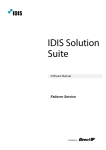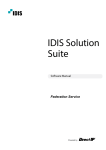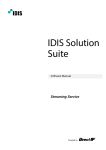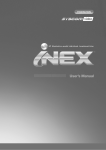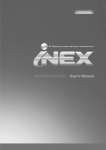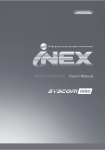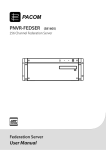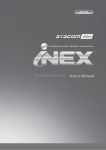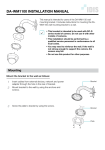Download MNL,SPA,INEX RR BRAND-EU,V2.4 20150304
Transcript
IDIS Solution Suite Manual de software Servicio de grabación redundante Powered by Antes de leer este manual En este manual de funcionamiento encontrará las instrucciones de uso de IDIS Solution Suite, una solución de integración de red que permite el control remoto de servidores de vídeo y cámaras de red. Cuando se haga referencia al sistema IDIS Solution Suite en este manual de funcionamiento, nos estaremos refiriendo al sistema informático en el que se esté ejecutando el programa IDIS Solution Suite. Cuando se haga referencia al dispositivo, nos estaremos refiriendo a una cámara de red o un servidor de vídeo en red. Además de IDIS Solution Suite, se incluye el siguiente programa: Iniciar > IDIS Solution Suite > Utilidad > Comunicador de problemas (póngase en contacto con el distribuidor de IDIS Solution Suite para obtener información sobre la Clave secreta). Copyright © 2015 IDIS Co., Ltd. IDIS Co., Ltd. se reserva todos los derechos relativos a este manual de funcionamiento. Queda estrictamente prohibido el uso o la copia de este manual de funcionamiento, en parte o en su totalidad, sin el consentimiento previo de IDIS Co., Ltd. El contenido de este manual de funcionamiento está sujeto a cambios sin previo aviso por motivos, tales como mejoras en las funciones. Marcas comerciales registradas IDIS es una marca comercial registrada de IDIS Co., Ltd. Otros nombres de empresas y productos son marcas comerciales registradas de sus respectivos propietarios. Símbolos que aparecen en el texto Símbolo Tipo Precaución Nota Descripción Información importante sobre una determinada función. Información útil sobre una determinada función. WEEE (Directiva de residuos de aparatos eléctricos y electrónicos) Eliminación correcta de este producto (Aplicable en la Unión Europea y en otros países europeos con distintos sistemas de recogida) 2 Esta marca que aparece en el producto o en su documentación adjunta indica que no debe desecharse con otros residuos domésticos al final de su vida útil. Con el fin de evitar posibles daños en el medio ambiente o en la salud humana debido al desecho incontrolado de residuos, sepárelo de otros tipos de residuos y recíclelo responsablemente para fomentar la reutilización sostenible de recursos materiales. Los usuarios domésticos deben ponerse en contacto con el distribuidor donde adquirieron este producto o con el organismo gubernamental local para obtener información sobre a qué lugar y de qué forma pueden llevar este producto para reciclarlo de forma segura para el medio ambiente. Los usuarios empresariales deben ponerse en contacto con su proveedor y comprobar los términos y condiciones del contrato de compra. Este producto no debe mezclarse con otros residuos comerciales cuando se elimine. Índice 1 2 Parte 1 - introducción. . . . . . . . . . . . . . . . . . . . . . . . . . . . . . . . . . . . . . . . . 4 Parte 2 - instalación. . . . . . . . . . . . . . . . . . . . . . . . . . . . . . . . . . . . . . . . . . . 5 Información sobre el producto. . . . . . . . . . . . . . . . . . . . . . . . . . . . . . . . . . . . . . . . . . . . . . . . . . . 5 Contenido del paquete. . . . . . . . . . . . . . . . . . . . . . . . . . . . . . . . . . . . . . . . . . . . . . . . . . . . . . . . . . . . . . . . . . . . . 5 Requisitos del sistema . . . . . . . . . . . . . . . . . . . . . . . . . . . . . . . . . . . . . . . . . . . . . . . . . . . . . . . . . . . . . . . . . . . . . 5 Instalación. . . . . . . . . . . . . . . . . . . . . . . . . . . . . . . . . . . . . . . . . . . . . . . . . . . . . . . . . . . . . . . . . . . . . . 7 Desinstalar. . . . . . . . . . . . . . . . . . . . . . . . . . . . . . . . . . . . . . . . . . . . . . . . . . . . . . . . . . . . . . . . . . . . . 11 3 4 Parte 3 - primeros pasos . . . . . . . . . . . . . . . . . . . . . . . . . . . . . . . . . . . . 12 Ejecución de los servicios. . . . . . . . . . . . . . . . . . . . . . . . . . . . . . . . . . . . . . . . . . . . . . . . . . . . . . . 12 Inicio de sesión. . . . . . . . . . . . . . . . . . . . . . . . . . . . . . . . . . . . . . . . . . . . . . . . . . . . . . . . . . . . . . . . . 12 Registro de servicios. . . . . . . . . . . . . . . . . . . . . . . . . . . . . . . . . . . . . . . . . . . . . . . . . . . . . . . . . . . . 13 Parte 4 - Service Configuration . . . . . . . . . . . . . . . . . . . . . . . . . . . . . . 15 3 Parte 1 - introducción Este documento describe la instalación y el funcionamiento del software de grabación redundante IDIS Solution Suite, que ha sido diseñado para su uso junto al software estándar IDIS Solution Suite. El servicio de grabación redundante amplía la estabilidad del sistema realizando grabaciones de vídeo de forma redundante desde el servicio de grabación. •• El servicio de grabación redundante tiene algunas limitaciones, a diferencia del servicio de grabación o el servicio de procedimiento contra fallos de grabación. Consulte el manual de usuario de la versión estándar de IDIS Solution Suite para obtener información. •• El servicio de grabación redundante graba vídeo desde cada dispositivo del mismo modo que se graba vídeo de dispositivos que no utilizan el protocolo IDIS Solution Suite. (Incompatible con la grabación inmediata) •• El servicio de grabación redundante empareja el servicio de grabación uno a uno. •• La licencia del servicio de grabación redundante caduca transcurridos 90 días. Si la licencia caduca, desinstale el servicio del servidor de grabación redundante y vuelva a instalarlo. •• Este producto incluye software desarrollado por OpenSSL Project para su uso en OpenSSL Toolkit (http://www.openssl. org/). •• El software incluido en este producto incluye algunos códigos abiertos. Puede solicitarnos el correspondiente código abierto completo. Consulte el CD de software de la Guía de código abierto (OpenSourceGuide\OpenSourceGuide.pdf ) o el documento impreso incluido junto con este documento. 4 Parte 2 - instalación Información sobre el producto Contenido del paquete •• CD de instalación •• Manual del usuario •• WIBU-Key (Llave USB) •• Un servidor de grabación redundante puede reconocer hasta cuatro WIBU-Keys. •• Si una WIBU-Key se desconecta de un servidor de grabación redundante, el servidor de grabación redundante no funcionará correctamente. •• Detenga todos los servicios que estén ejecutándose antes de conectar o desconectar una WIBU-Key. Requisitos del sistema Sistema de servidor Recomendado SO Microsoft® Windows® XP 32 bits/Vista (Home Standard, Business, Ultimate, Enterprise), Microsoft® Windows® 7 (Home Premium, Professional, Ultimate), Microsoft® Windows® 8 (Pro, Enterprise), Microsoft® Windows® Server 2003/2008/2012 CPU Intel Core II Quad 8200 2,33 GHz/Intel Xeon 3 GHz o superior RAM 2 GB o más VGA AMD Radeon™ HD 2400 o NVIDIA GeForce FX5500 (se recomienda AMD) (1024 × 768, 24 bpp o superior) HDD 2 GB o más espacio libre para cada servicio (por ejemplo, 4 GB o más espacio libre al instalar los servicios de administración y supervisión) LAN Gigabit Ethernet o superior 5 Parte 2 - instalación Sistema cliente Recomendado Mínimo SO Microsoft® Windows® 7 de 64 bits (Home Premium, Professional, Ultimate) (Microsoft® Windows® 8 (Pro, Enterprise) compatible) Microsoft® Windows® XP Home SP 3 CPU Intel Core II Quad 8200 2,33 GHz o superior Intel Pentium IV 3 GHz o superior RAM 2 GB o más 1,5 GB o más VGA AMD Radeon™ HD 3650 o NVIDIA GeForce 8400GS (se recomienda AMD) (1024 x 768, 24 bpp o superior) AMD Radeon™ HD 2400 o NVIDIA GeForce FX5500 (se recomienda AMD) (1024 × 768, 24 bpp o superior) HDD 350 MB o más de espacio libre 350 MB o más de espacio libre LAN Gigabit Ethernet o superior 10/100 Mbps Ethernet o superior •• En este documento, el Servidor o Sistema de servidor hacen referencia a un PC en el que se ejecuta un servicio de IDIS Solution Suite. El Sistema cliente hace referencia a un PC que ejecuta el programa Cliente. •• El programa IDIS Solution Suite es una aplicación de 32 bits. Cuando la instala en un sistema operativo de 64 bits Microsoft® Windows® Vista o superior, se instala y funciona en modo de compatibilidad de 32 bits. •• Se recomienda agregar una nueva unidad de disco duro sin formato para garantizar una grabación estable. Sin embargo, si configura una unidad de disco duro que incluya datos, deberá borrar con antelación la(s) partición/particiones y el sistema de archivos después de aplicar el formato. Consulte el manual de usuario del PC/servidor o póngase en contacto con el fabricante del PC/servidor para solicitarle información sobre cómo aplicar el formato o borrar la(s) partición/ particiones y el sistema de archivos. 6 Parte 2 - instalación Instalación 4 Cuando aparezca la siguiente pantalla, seleccione Instalar y haga clic en Siguiente. Desactive la función de ahorro de energía de Windows en su PC: menú Iniciar → Opciones de energía → seleccione en Apagar la pantalla y Poner al equipo en estado de suspensión Nunca (Opciones de energía → Ficha Combinaciones de energía → seleccionar en Apagar monitor y Apagar los discos duros Nunca si se utiliza el sistema operativo Microsoft® Windows® XP). Si en su ordenador tiene instalada una versión anterior del software IDIS Solution Suite, aparecerá una pantalla en la que se le pedirá que actualice el software. En este caso, debe actualizar el software siguiendo las instrucciones que aparecerán en pantalla. 1 Inserte el CD de software en el servidor de grabación redundante. 5 Seleccione el servicio que desea instalar y haga clic en Siguiente. Si quiere instalar el programa cliente, haga clic en Cliente y en Siguiente. <Servicio de grabación redundante> 2 Ejecute el archivo Setup.exe de la carpeta Setup del CD de software. Puede aparecer la ventana Control de cuentas de usuario si utiliza el sistema operativo Microsoft® Windows® Vista o posterior. Haga clic en Permitir e instale el software siguiendo las instrucciones. 3 Seleccione el idioma en el que desee ejecutar el programa y, a continuación, haga clic en Aceptar. •• Para mostrar correctamente el idioma seleccionado, el sistema operativo de su PC debe estar configurado para admitir el idioma seleccionado. •• Para cambiar el idioma del programa IDIS Solution Suite una vez instalado el software, seleccione Selector de idiomas en la carpeta IDIS Solution Suite → Utilidad del menú Iniciar antes de ejecutar el programa IDIS Solution Suite. 7 Parte 2 - instalación 6 Indique la ruta de la carpeta en la que desee instalar los servicios. Si hace clic en el botón Espacio ocupado en el disco… aparecerá el espacio en disco disponible y necesario para la instalación en cada unidad de disco duro. A continuación, haga clic en Siguiente. 8 Es necesario que introduzca la dirección IP y el número de puerto del servidor de administración. Puede modificar la configuración en el programa Gestor de servicio tras completar la instalación, si es necesario. Una vez completada la instalación, el servicio de grabación redundante se conecta al servicio de administración a través de la red, si ambos servicios están funcionando. 7 Si utiliza el servicio de actualización, es necesario introducir la dirección IP y el número de puerto del servidor de actualización cuando instale el servicio de grabación redundante. Puede modificar la configuración en el programa Gestor de servicio tras completar la instalación. 8 9 Cuando aparezca la siguiente ventana, haga clic en Siguiente. Parte 2 - instalación •• La pantalla que se muestra a continuación aparece cuando el número de puerto del servicio que se está instalando ya se está utilizando, y la pantalla indica que se cambiará el número de puerto. El número de puerto modificado se aplicará cuando el servicio comience a funcionar tras la instalación. •• Aparece la siguiente ventana si utiliza el sistema operativo Microsoft® Windows® Vista o posterior. Es recomendable marcar la casilla Desactivar servicio de Windows WSDiscovery (fdPHost, FDResPub). Si no marca la casilla, el programa IDIS Solution Suite no podrá explorar dispositivos automáticamente utilizando el protocolo ONVIFTM Conformance al explorar dispositivos para registrarlos. •• .NET Framework y las Bibliotecas en tiempo de ejecución de Visual C++ se instalan automáticamente, y puede llevar algún tiempo. Este paso de la instalación se omitirá si los programas ya están instalados en su ordenador. 10Desconecte WIBU-Key del servidor si está conectado. A continuación, instale el controlador del dispositivo WIBU-Key siguiendo las instrucciones. 9 Parte 2 - instalación 11Cuando aparezca la pantalla que se muestra a continuación, haga clic en el botón Cerrar para completar la instalación. Una vez correctamente instalados los servicios, el programa Gestor de servicio (el icono aparece en el área de notificación de la barra de tareas) y el programa Configuración se ejecutarán automáticamente. 12Conecte WIBU-Keys al servidor de grabación redundante. 1x 오늘 10 달력 Parte 2 - instalación Desinstalar 1 En primer lugar, deje de ejecutar los servicios y el programa Cliente. Es posible que el software IDIS Solution Suite no se desinstale correctamente si lo desinstala mientras se están ejecutando los servicios o el programa Cliente. No eliminar cuando aparezca la pantalla que se muestra a continuación. Si hace clic en el botón Eliminar todos, se eliminarán todos los datos guardados, incluido el vídeo grabado y los anteriores ajustes del sistema. Si hace clic en el botón No eliminar, se desinstalará el software sin eliminar los datos guardados en el sistema, y se mantendrán todos los datos guardados en el sistema. El software IDIS Solution Suite debe desinstalarse siguiendo los procedimientos que se exponen a continuación. Si elimina la carpeta de instalación manualmente, no podrá desinstalar ni volver a instalar el software IDIS Solution Suite. 2 Vaya al menú Iniciar y haga clic en IDIS Solution Suite. Haga clic en Desinstalar IDIS Solution Suite. Puede desinstalar el software utilizando el CD de software. Inserte el CD de software en el servidor o en el PC cliente y ejecute el archivo Setup.exe. Seleccione Eliminar y haga clic en Siguiente. Los datos eliminados no podrán restaurarse una vez eliminados. 5 Haga clic en el botón Aceptar para completar el proceso de desinstalación. 3 Haga clic en Aceptar cuando aparezca la pantalla que se muestra a continuación. 4 Haga clic en el botón Eliminar todos o en el botón 11 Parte 3 - primeros pasos Ejecución de los servicios Un Servicio en el programa IDIS Solution Suite es un proceso que se ejecuta en segundo plano y realiza una operación específica. Una vez instalados los servicios, estos se ejecutarán automáticamente. También puede iniciar o detener la ejecución de servicios manualmente. Vaya al menú Iniciar → Haga clic en IDIS Solution Suite → Ejecute el programa Gestor de servicio. Inicio de sesión Debe iniciar sesión en el servicio de administración cuando ejecute los programas Configuración y Cliente, tal y como se indica a continuación. Vaya al menú Iniciar → Haga clic en IDIS Solution Suite → Ejecute el programa IDIS Solution Suite Setup o IDIS Solution Suite Client e introduzca la información de inicio de sesión. <Servicio de grabación redundante> Compruebe el estado de los servicios. Si alguno de los servicios no aparece como Trabajando bajo Estado, inicie los servicios manualmente. Consulte el manual de usuario de IDIS Solution Suite Standard para obtener información sobre el programa Gestor de servicio. •• Nombre del sitio: seleccione en la lista el servicio de administración al que desee conectarse. Puede añadir a la lista otros servicios de administración o modificar la información relativa a un servicio de administración situado a la de la lista haciendo clic en el botón derecha. E 1x 오늘 12 달력 49 64 Parte 3 - primeros pasos Registro de servicios Debe registrar los servicios de grabación, supervisión, transmisión y análisis de vídeo del servicio de administración para iniciar el programa IDIS Solution Suite. Los servicios que se instalen en el servidor de administración se registran automáticamente en el servicio de administración. -- Nombre del sitio, Dirección de servicio, Puerto de servicio: indique el nombre del servicio de administración e introduzca la dirección IP y el número de puerto del servidor de administración (valor predeterminado: 11001). Vaya al menú Iniciar → Haga clic en IDIS Solution Suite → Ejecute el programa IDIS Solution Suite Setup e introduzca la información de inicio de sesión. Seleccione el menú Servicio y, a continuación, registre un servicio de grabación redundante realizando los siguientes procedimientos. •• Id de usuario, Contraseña: introduzca su Id de usuario y su contraseña. El Id de usuario predeterminado es admin y la contraseña predeterminada es 12345678. Puede cambiar el Id de usuario y la contraseña en el menú Usuario. Consulte el manual de usuario de IDIS Solution Suite Standard para obtener información. •• Recordar mi Id en este equipo: marque la casilla si desea guardar su Id para iniciar sesión. •• Restablecer las últimas sesiones en directo: marque la casilla si desea restablecer las sesiones de supervisión en directo anteriores de los paneles En directo actuales del programa Cliente (compatible únicamente con el programa Cliente). 13 Parte 3 - primeros pasos 2 Seleccione el servicio de grabación redundante 1 Haga clic en el botón en la parte inferior. Aparecerá la ventana Registro de servicio, y se mostrará una lista de servicios disponibles con información sobre cada servicio. E para registrarlo en el sistema IDIS Solution Suite y los servicios seleccionados aparecerán en la lista de servicios. 1x 오늘 달력 49 64 • Nombre: muestra los servicios conectados en ese momento al servicio de administración a través de la red. • Type: muestra el tipo de servicio. • Dirección: muestra la dirección IP y el número de puerto de cada servidor. Solo estarán disponibles los servicios cuya información sobre el servidor de administración (Gestor de servicio → Opción → Opción de servidor) coincida con el servidor de administración conectado en ese momento. Seleccione un servicio de grabación redundante , situado en la parte y haga clic en el botón inferior. Puede modificar el nombre del servicio de grabación redundante. E 1x 오늘 14 달력 49 64 Parte 4 - Service Configuration Es necesario configurar el servicio de grabación redundante para que los servicios funcionen correctamente. La configuración y el funcionamiento del programa IDIS Solution Suite Client del software de grabación redundante IDIS Solution Suite son idénticos a los del software estándar IDIS Solution Suite. Haga clic en el servicio de grabación redundante y haga clic en el botón Aplicar. •• Accion de grabacion: Seleccione la acción de grabación para el servicio redundante de grabación. Seleccione un servicio de grabación redundante y haga , situado en la parte inferior. clic en el botón Si selecciona Predet., el servicio de grabación redundante graba igual que la planificación de grabación. E 1x 오늘 달력 49 64 Haga clic en la ficha Configuración de almacenamiento y asigne almacenamiento para la grabación. Consulte el manual de usuario de IDIS Solution Suite Standard para obtener información. V2.4 15 IDIS Co., Ltd. Si desea obtener más información, visite www.idisglobal.com